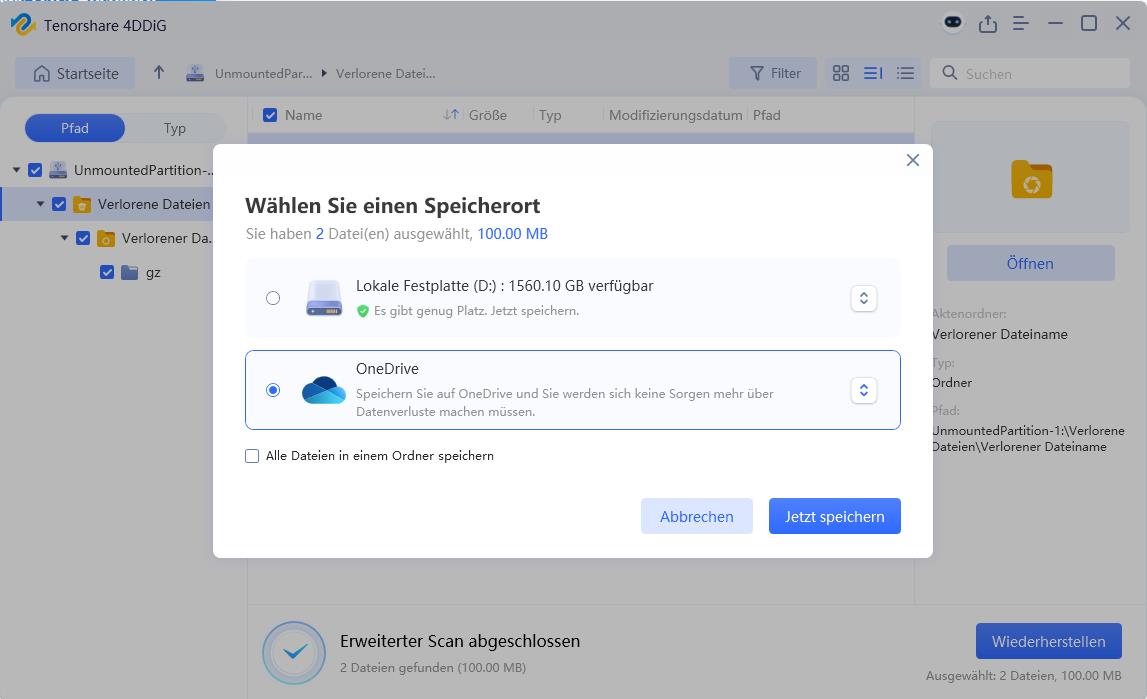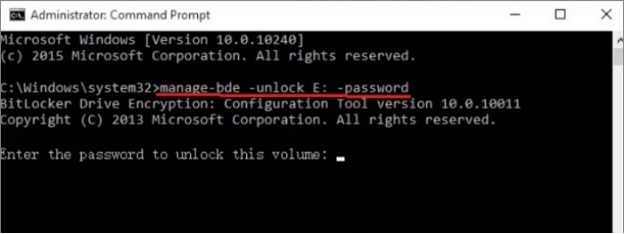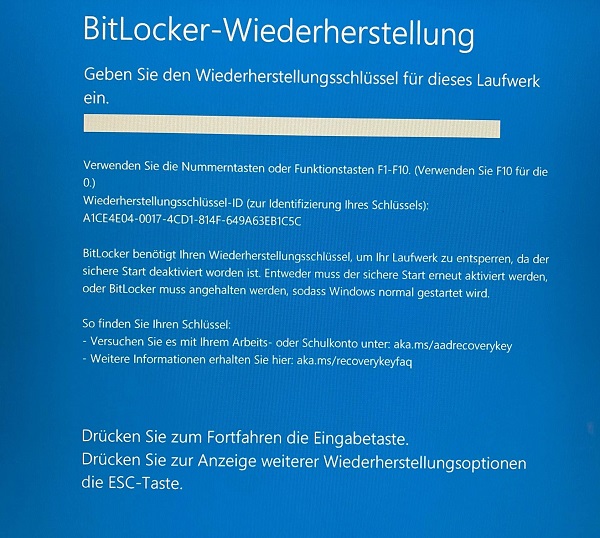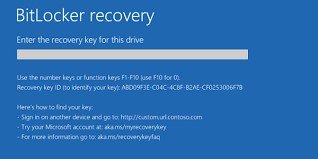【3 Methoden】 BitLocker deaktivieren CMD
Sie möchten BitLocker deaktivieren CMD nutzen? Entdecken Sie 3 effektive Methoden zum Entsperren Ihres BitLocker-Laufwerks mit Kommandozeile, Wiederherstellungsschlüssel oder Passwort. Schritt-für-Schritt Anleitung inklusive Datenrettung!
Sie sind aus Ihrem BitLocker-verschlüsselten Laufwerk ausgesperrt und wissen nicht, wie Sie wieder Zugriff erhalten? Solche Probleme sind frustrierend – egal, ob Sie Ihr Passwort vergessen oder den Wiederherstellungsschlüssel verloren haben. Zum Glück können Sie BitLocker über CMD deaktivieren, selbst wenn Ihnen Passwort oder Schlüssel fehlen. In diesem Artikel zeigen wir Ihnen die besten Methoden, um Ihr BitLocker-verschlüsseltes Laufwerk mit der Eingabeaufforderung zu entsperren.
In dieser Anleitung führen wir Sie Schritt für Schritt durch verschiedene Lösungen und geben Ihnen zusätzlich einen Tipp, wie Sie mit 4DDiG Software Daten von BitLocker-Laufwerken wiederherstellen können. So erhalten Sie Ihre wichtigen Dateien zurück. Lesen Sie weiter, um zu erfahren, wie Sie BitLocker sicher über CMD deaktivieren.
- Teil 1: [Bonus-Tipp] Daten von BitLocker-verschlüsseltem Laufwerk mit 4DDiG Software wiederherstellenBELIEBT
- Teil 2: BitLocker mit einem Wiederherstellungsschlüssel über CMD deaktivieren
- Teil 3: BitLocker mit Passwort in CMD entsperren
- Teil 4: Häufig gestellte Fragen
- Abschließende Worte

Teil 1: [Bonus-Tipp] Daten von BitLocker-verschlüsseltem Laufwerk mit 4DDiG Software wiederherstellen
Wenn Sie versuchen, ein BitLocker-verschlüsseltes Laufwerk über den CMD-Befehl zu entsperren, besteht das Risiko, dass wichtige Daten verloren gehen. Der Schutz Ihrer Daten sollte daher oberste Priorität haben. In Fällen, in denen Ihr Laufwerk aufgrund von Verschlüsselungsfehlern, Systemabstürzen oder fehlgeschlagenen Entsperrversuchen nicht mehr zugänglich ist, kann 4DDiG Windows Data Recovery helfen. Dieses Tool ist darauf spezialisiert, verlorene Daten von BitLocker-geschützten Laufwerken wiederherzustellen – selbst wenn diese vollständig gesperrt oder beschädigt erscheinen.
Ganz gleich, ob Ihre Dateien durch Verschlüsselungsfehler, versehentliches Formatieren oder einen unerwarteten Systemabsturz verborgen sind – 4DDiG durchsucht Ihr Laufwerk gründlich und stellt Ihre wichtigen Dateien wieder her. So können Sie selbst in komplexen Situationen Ihre wertvollen Daten zurückgewinnen, ohne weiteres Risiko. Wenn Sie also vorhaben, Bitlocker zu deaktivieren mit cmd, empfiehlt es sich, vorher eine Datensicherung mit 4DDiG durchzuführen.
- Daten von BitLocker-Laufwerken wiederherstellen: 4DDiG kann Daten selbst dann wiederherstellen, wenn der Entsperrvorgang fehlschlägt oder die Daten nicht zugänglich sind.
- Beschädigte oder defekte Laufwerke reparieren: Es ermöglicht die Wiederherstellung von Daten auf beschädigten oder defekten Laufwerken, sodass Sie Ihre wichtigen Dateien behalten können.
- Tiefenscan für verlorene Daten: 4DDiG führt einen gründlichen Scan durch, um Dateien zu finden, die durch fehlgeschlagene Entsperrversuche oder Verschlüsselungsfehler verloren gingen.
- Verschiedene Dateitypen wiederherstellen: Das Tool kann unterschiedliche Formate wie Dokumente, Bilder und Videos wiederherstellen – ein vielseitiges Tool zur Datenrettung.
Sicherer Download
Sicherer Download
Hier sind die einfachen Schritte, wie Sie mit 4DDiG verlorene Daten von einem BitLocker-verschlüsselten Laufwerk wiederherstellen:
-
Wählen Sie das BitLocker-verschlüsselte Laufwerk aus
Öffnen Sie 4DDiG Windows Data Recovery nach der Installation. Suchen Sie Ihr BitLocker-verschlüsseltes Laufwerk, das mit einem Schloss-Symbol gekennzeichnet ist. Klicken Sie darauf und dann auf „Start“, um den Scan zu starten.
-
Geben Sie das Passwort ein und starten Sie den Scan
Geben Sie Ihr BitLocker-Passwort ein, um das Laufwerk zu entsperren. 4DDiG wird das Laufwerk anschließend gründlich scannen, um verlorene Dateien zu finden. Sie können die Dateien nach Kategorie anzeigen oder Filter verwenden, um die Suche einzugrenzen.
-
Dateien in der Vorschau anzeigen und wiederherstellen
Sobald der Scan abgeschlossen ist, können Sie die gefundenen Dateien in der Vorschau ansehen. Wählen Sie die benötigten Dateien aus und stellen Sie sie an einem sicheren Ort wieder her – zum Beispiel auf Ihrer Festplatte oder in der Cloud. Besonders empfehlenswert ist dies, bevor Sie Maßnahmen wie Bitlocker deaktivieren cmd ergreifen, um Datenverlust zu vermeiden.

Weitere interessante Artikel:
BitLocker Wiederherstellungsschlüssel vergessen? So geht's [8 Lösungen]
Teil 2: BitLocker über CMD mit einem Wiederherstellungsschlüssel entsperren
Den BitLocker-Passwort zu verlieren, kann wie ein Albtraum wirken – aber es gibt keinen Grund zur Sorge. Sie können Ihr verschlüsseltes Laufwerk auch mit dem BitLocker-Wiederherstellungsschlüssel entsperren, der als Sicherheitskopie dient, wenn das Passwort nicht verfügbar ist.
So entsperren Sie Ihr Laufwerk Schritt für Schritt über die Eingabeaufforderung:
-
Öffnen Sie zunächst die Eingabeaufforderung mit Administratorrechten. Suchen Sie dazu im Startmenü nach cmd, klicken Sie mit der rechten Maustaste auf die Eingabeaufforderung und wählen Sie Als Administrator ausführen. Nur so haben Sie die nötigen Rechte, um administrative Befehle auszuführen.

-
Geben Sie anschließend den folgenden Befehl in das Fenster der Eingabeaufforderung ein, um Ihr Laufwerk mit dem Wiederherstellungsschlüssel zu entsperren:
manage-bde -unlock L: -RecoveryPassword IHR-WIEDERHERSTELLUNGSSCHLÜSSEL
Ersetzen Sie dabei L: durch den Laufwerksbuchstaben des gesperrten Laufwerks und IHR-WIEDERHERSTELLUNGSSCHLÜSSEL durch Ihren tatsächlichen 48-stelligen Wiederherstellungsschlüssel. Drücken Sie anschließend Enter, damit Ihr Computer den Schlüssel überprüft und das Laufwerk freigibt.
-
Sobald das Laufwerk entsperrt ist, haben Sie wieder Zugriff auf Ihre Dateien. Falls Sie das ständige Eingeben des Wiederherstellungsschlüssels vermeiden möchten, können Sie BitLocker mit folgendem Befehl deaktivieren:
manage-bde -off X:
Dieser Befehl startet die Entschlüsselung Ihres Laufwerks, sodass Sie künftig ohne Passwort oder Wiederherstellungsschlüssel darauf zugreifen können. Besonders nützlich ist dieser Schritt, wenn Sie regelmäßig BitLocker per CMD deaktivieren möchten.
Teil 3: BitLocker mit Passwort über CMD entsperren
Wenn Sie das BitLocker-Passwort noch haben, aber keinen Zugriff auf Ihr verschlüsseltes Laufwerk erhalten, können Sie es ganz einfach über die Eingabeaufforderung entsperren. Diese Methode hilft Ihnen dabei, schnell wieder auf Ihre Dateien zuzugreifen.
-
Öffnen Sie zunächst die Eingabeaufforderung mit Administratorrechten. Suchen Sie im Startmenü nach cmd, klicken Sie mit der rechten Maustaste auf das Symbol und wählen Sie Als Administrator ausführen. So stellen Sie sicher, dass Sie die nötigen Berechtigungen zum Ausführen von Systembefehlen haben.
-
Geben Sie nun den folgenden Befehl in das CMD-Fenster ein:
manage-bde -unlock E: -password

Ersetzen Sie E: durch den Laufwerksbuchstaben Ihres verschlüsselten BitLocker-Laufwerks. Nach dem Drücken der Eingabetaste werden Sie zur Eingabe des Passworts aufgefordert.
-
Geben Sie nun Ihr BitLocker-Passwort ein und bestätigen Sie mit Enter. Ist das Passwort korrekt, wird das Laufwerk entsperrt und Sie haben wieder vollständigen Zugriff auf Ihre Daten.
Diese Methode eignet sich besonders, wenn Sie das Passwort kennen, aber keinen Zugriff über herkömmliche Wege erhalten. Es ist ein schneller Weg, um verschlüsselte Daten wiederherzustellen – besonders dann hilfreich, wenn Sie BitLocker manuell über CMD verwalten oder deaktivieren möchten.
Teil 4: Häufig gestellte Fragen
F: Wie bekomme ich den BitLocker-Schlüssel über CMD?
Antwort: Öffnen Sie die Eingabeaufforderung als Administrator und geben Sie folgenden Befehl ein:
manage-bde -protectors -get C: (ersetzen Sie C: durch den Buchstaben Ihres Laufwerks). Der Wiederherstellungsschlüssel wird dann angezeigt.
F: Wie entsperre ich ein gesperrtes Laufwerk über CMD?
Antwort: Öffnen Sie die Eingabeaufforderung als Administrator und geben Sie folgenden Befehl ein:
manage-bde -unlock C: -password (ersetzen Sie C: durch den Laufwerksbuchstaben) und geben Sie anschließend Ihr Passwort ein.
F: Wie erhalte ich den BitLocker-Wiederherstellungsschlüssel, wenn ich ausgesperrt bin?
Antwort: Wenn Sie keinen Zugriff mehr haben, können Sie den Wiederherstellungsschlüssel in Ihrem Microsoft-Konto oder in der zuvor gespeicherten Sicherungsdatei finden. Falls Sie bei der Einrichtung einen Schlüssel hinterlegt haben, sollte er dort gespeichert sein.
Abschließende Worte
Wenn Sie Schwierigkeiten haben, ein BitLocker-verschlüsseltes Laufwerk zu entsperren, haben wir in diesem Artikel mehrere Methoden vorgestellt, mit denen Sie Ihre Daten wiederherstellen können. Von der Nutzung des Wiederherstellungsschlüssels über CMD bis hin zur Entsperrung mit Passwort – diese Schritte helfen Ihnen, das Problem zu lösen. Falls Sie dennoch keinen Zugriff auf Ihre Daten erhalten, empfehlen wir die Verwendung von 4DDiG Windows Data Recovery. Dieses Tool bietet eine einfache Lösung zur Wiederherstellung verlorener Daten von BitLocker-verschlüsselten Laufwerken und sorgt dafür, dass Sie Ihre wichtigen Dateien schnell und sicher zurückbekommen. Besonders hilfreich ist dies, wenn Sie planen, Bitlocker deaktivieren CMD auszuführen, aber vorher Ihre Daten sichern möchten.
Sicherer Download
Sicherer Download
Lesen Sie auch
- Startseite >>
- Windows-Wiederherstellung Lösungen >>
- 【3 Methoden】 BitLocker deaktivieren CMD